(c) কিভাবে Wi-Fi ব্যবহার করে একটি Android device এর Internet কম্পিউটারে ব্যবহার করা যায়।
প্রথমে Android device এর Internet Wi-Fi এর মাধ্যমে share করতে হবে। এজন্য নিচের পদ্ধতিগুলো অনুসরণ করতে হবে:
(i) Android device এর DATA CONNECTION ON করতে হবে।
(ii) এবার Android device এর settings option এ গিয়ে WIRELESS & NETWORKS section থেকে More../ connection select করতে হবে।
(iii) Tethering & portable hotspot select করতে হবে।
(iv) Wi-Fi hotspot select করতে হবে।
(v) Set up Wi-Fi hotspot select করতে হবে।
(vi) Network SSID name দিতে হবে (যেকোন নাম), security type WPA2 PSK select করতে হবে এবং সর্বনিম্ন 8 charecters এর Password লিখে Save select করতে হবে।
(vii) এখন Wi-Fi hotspot turn on
করতে হবে।
এতে Android device এর Internet Wi-Fi এর মাধ্যমে share হবে এবং notification আসবে Tethering or hotspot active.
এবার Wi-Fi এর মাধ্যমে share করা Android device এর Internet কম্পিাউটারে গ্রহণ করতে নিচের পদ্ধতি অনুসরণ করতে হবে:
প্রথমে নিশ্চিত হতে হবে যে কম্পিউটারে wireless adapter installed আছে কিনা। সাধারণত Laptop কম্পিউটারে wireless adapter built-in থাকে, কিন্তু অনেক desktops কম্পিউটারে wireless adapter built-in থাকে না। যাদের কম্পিউটারে wireless adapter built-in নেই তারা USB dongle adapter ব্যবহার করতে পারে। যা দামে সস্তা এবং কম্পিউটারের USB port এর সাথে সংযুক্ত করে ব্যবহার করা যাবে। অথবা wireless network card ব্যবহার করা যেতে পারে যা USB dongle adapter এর চেয়ে শক্তিশালী।
যদি কম্পিউটারে wireless adapter থাকে তবে check করতে হবে এর software installed আছ কিনা এবং Wi-Fi turn on নিশ্চিত করতে হবে।
এখন কম্পিউটারের network icon এ click করলে Android device
থেকে share করা Network SSID name টি দেখা যাবে। এবার এর উপর click করে Connect এ click করতে হবে।
এবার
Security key (Android device এর Wi-Fi-hotspot password) দিয়ে OK তে click করতে হবে।
এখন কম্পিউটারে internet ব্যবহার করা যাবে। পরের বার থেকে শুধু Android device এর hotspot & DATA connection ON অথবা OFF করে কম্পিটারের সাথে internet সংযোগ নিশ্চিত অথবা বিচ্ছিন্ন করা যাবে। Android device এর hotspot & DATA connection ON করলে কম্পিউটারে সয়ংক্রিয়ভাবে Internet সংযোগ চালু হবে। তবে কম্পিউটারটি অবশ্যই Android device এর Wi-Fi range মধ্যে থাকতে হবে।
নিচে চিত্রসহ বর্ণনা এবং ভিডিও দেওয়া হল
চিত্রসহ বর্ণনা :
কিভাবে Wi-Fi ব্যবহার করে একটি Android device এর Internet কম্পিউটারে ব্যবহার করা যায়:
প্রথমে Android device এর Internet Wi-Fi এর মাধ্যমে share করতে হবে। এজন্য নিচের পদ্ধতিগুলো অনুসরণ করতে হবে:
(i) Android device এর DATA CONNECTION ON করতে হবে। (See screenshot below).
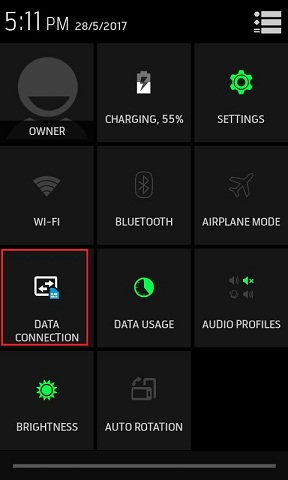
(ii) এবার Android device এর settings option এ গিয়ে WIRELESS & NETWORKS section থেকে More../ connection select করতে হবে। (See screenshot below).
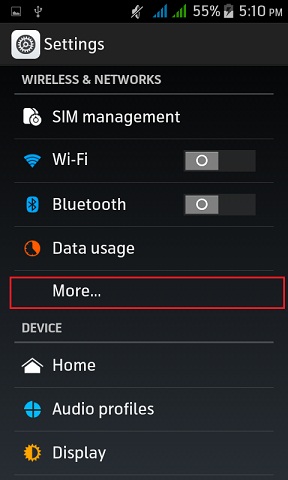
(iii) Tethering & portable hotspot select করতে হবে। (See screenshot below).
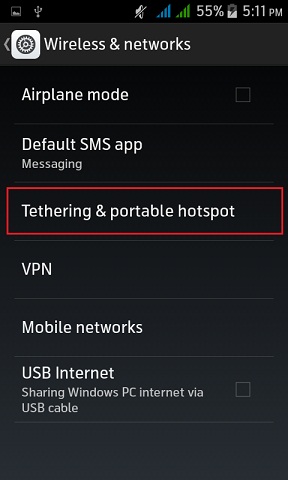
(iv) Wi-Fi hotspot select করতে হবে। (screenshot below).
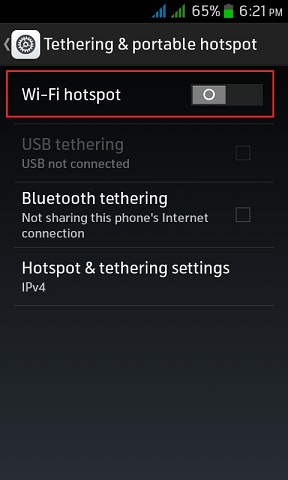
(v) Set up Wi-Fi hotspot select করতে হবে। (See screenshot below).
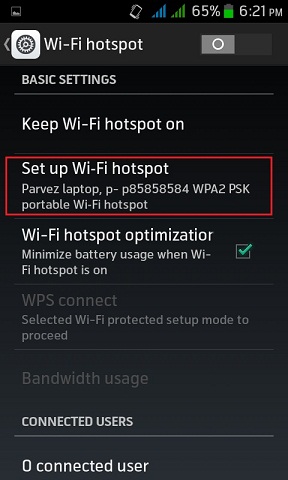
(vi) Network SSID name দিতে হবে (যেকোন নাম), security type WPA2 PSK select করতে হবে এবং সর্বনিম্ন 8 charecters এর Password লিখে Save select করতে হবে। (See screenshot below).
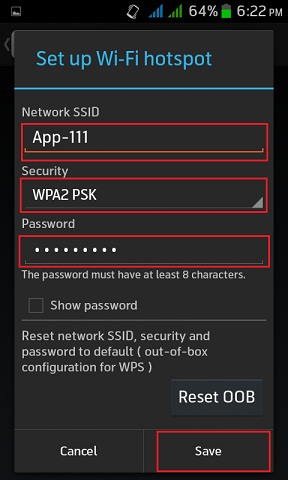
(vii) এখন Wi-Fi hotspot turn on
করতে হবে। (See screenshot below).
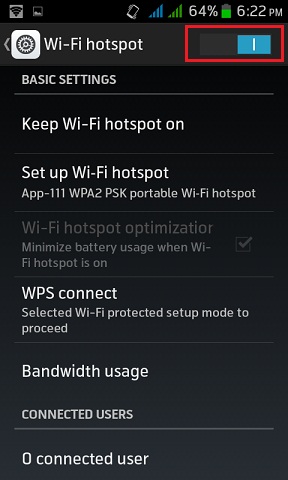
এবার Wi-Fi এর মাধ্যমে share করা Android device এর Internet কম্পিাউটারে গ্রহণ করতে নিচের পদ্ধতি অনুসরণ করতে হবে:
প্রথমে নিশ্চিত হতে হবে যে কম্পিউটারে wireless adapter installed আছে কিনা। সাধারণত Laptop কম্পিউটারে wireless adapter built-in থাকে, কিন্তু অনেক desktops কম্পিউটারে wireless adapter built-in থাকে না। যাদের কম্পিউটারে wireless adapter built-in নেই তারা USB dongle adapter ব্যবহার করতে পারে। যা দামে সস্তা এবং কম্পিউটারের USB port এর সাথে সংযুক্ত করে ব্যবহার করা যাবে। অথবা wireless network card ব্যবহার করা যেতে পারে যা USB dongle adapter এর চেয়ে শক্তিশালী।
যদি কম্পিউটারে wireless adapter থাকে তবে check করতে হবে এর software installed আছ কিনা এবং Wi-Fi turn on নিশ্চিত করতে হবে।
এখন কম্পিউটারের network icon এ click করলে Android device
থেকে share করা Network SSID name টি দেখা যাবে। এবার এর উপর click করে Connect এ click করতে হবে।
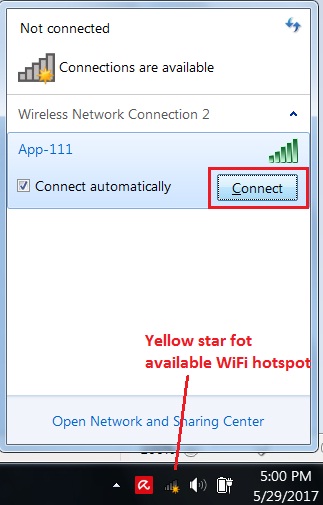
এবার Security key (Android device এর Wi-Fi-hotspot password) দিয়ে OK তে click করতে হবে।
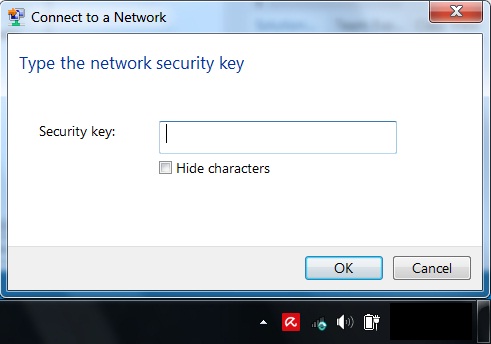
এখন কম্পিউটারে internet ব্যবহার করা যাবে। পরের বার থেকে শুধু Android device এর hotspot & DATA connection ON অথবা OFF করে কম্পিটারের সাথে internet সংযোগ নিশ্চিত অথবা বিচ্ছিন্ন করা যাবে। Android device এর hotspot & DATA connection ON করলে কম্পিউটারে সয়ংক্রিয়ভাবে Internet সংযোগ চালু হবে। তবে কম্পিউটারটি অবশ্যই Android device এর Wi-Fi range মধ্যে থাকতে হবে।
|